Свързването в AutoCAD (AutoCAD)
Как да се даде възможност на задължителен в AutoCAD и как да се създаде задължителен в AutoCAD? Почти винаги се изисква в AutoCAD обектите от чертежа, просто ги направи един до друг. Например, само за да се изгради един сегмент, започвайки от ъгъла на правоъгълника вече е построена. След това ще ви кажа как да се работи с AutoCAD. включва задължителен и да ги свържете правилно.

За подобни конструкции може да бъде направено с помощта на мишката в AutoCAD система има режим "обект Snap". В този случай, когато ние ще започнем да се изгради един сегмент и преместите курсора на ъгъла на правоъгълника, курсорът автоматично като "бъдат привлечени" до желаната точка.
По този начин, задължителен в AutoCAD обекта служи за извършване на автоматични точни свързващи точките, определени с мишката, за да характерните точки на обектите на разположение в чертежа.
За да се извърши свързване обект (AutoCAD) Autocad следните стъпки:
Включване / Изключване на задължителен в AutoCAD, като натиснете LMB (ляв бутон на мишката) на piktorgammu "Bind" в реда на състоянието. Но аз вече не се използва ключ горещ призив - F3.
Обектът на бутона за захранване щракне в AutoCAD
Този режим "обект Snap" Има много методи в AutoCAD. Например, един метод за свързване в AutoCAD (AutoCAD) показва курсора трябва да бъде закрепен към праволинейни сегменти, от друга - дава vozmozhnst прикрепена към средния сегмент, и така нататък.
Конфигурирайте обект щракне в AutoCAD могат да бъдат в "Изготвяне на настройките" диалоговия прозорец ➾ раздела "обект Snap".
Аз наричам този прозорец, както следва.
Преместете курсора на мишката върху иконата на "Object Snap" и кликнете RMB (десен бутон на мишката). В контекстното меню изберете "Настройки".
Тук е раздела "priyazka обект" в "Изготвяне на настройките" в AutoCAD.
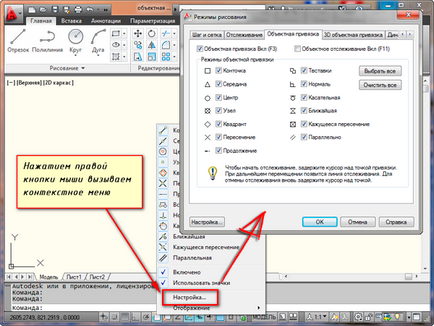
Tab съдържа списък на всички възможни методи обект предсрочните в AutoCAD. Всеки метод има своите характерни точки, свързани с определени обекти.
Близо всеки метод обект щракне в AutoCAD (AutoCAD) показва външния вид на маркера се появява в близост до съответната функция точката с "обвързване" на курсора към него.
За по-голяма яснота, описанието на обекта щракне техники I слага на масата.
Метод Object Snap
Обектите, които подлежат на свързване
Тя позволява свързването
до един въображаем пресичане
обекти. В същото характеристика
Точка се показва в един въображаем точка на пресичане
Позволява паралелни изграждане сегменти избрани.
В началото е необходимо да се изгради първата точка на паралелната секция. След това преместете курсора към оригиналния обект, т.е., успоредно на която ще се изгражда сегмента. Необходимо е да се изчака до маркера за връзка няма да промени мнението на знака "+".
След това преместете курсора от
отправна точка паралелно
избрания обект. В този случай,
ще бъде в подкрепа на Точкуваното
линия, минаваща точно
успоредна на избрания обект.
Следваща (за още по-голяма яснота) даде пример за всеки от методите в обекта модула AutoCAD на фиг.








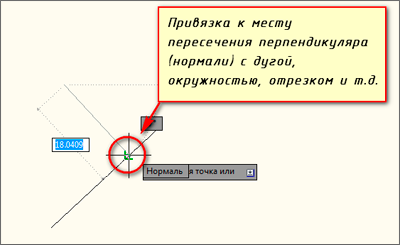




Как да се обвърже в AutoCAD и определяне на автомати в AutoCAD, сега не е проблем за нас!
1. Преамбюл
2. обработката на лични данни
3. достъп до лични данни. СЪХРАНЕНИЕ
3.1. Лични данни, получени от оператора, могат да се прехвърлят на трети лица, с възлагането на изискванията за правата на човека, както и в случаите, когато е необходимо такова прехвърляне, за да изпълни задълженията на оператора. 3.2. лични данни на потребителя могат да бъдат достъпни от всеки служител на оператора, както и други лица, които по силата на служебните си задължения трябва да се справят с личните данни. 3.3. Съхранение на лични данни може да бъде под формата на електронни бази данни на сървъра на оператора, както и сканиране копия на седалката на оператора се намира. 3.4. Съхранение на лични данни може да включва събирането, записа, систематизирането, натрупване, съхранение, изясняването (актуализацията, модификация), екстракция, използването, прехвърлянето (разпространението, осигуряване на достъп), обезличаване, блокиране, заличаване, унищожаването на личните данни;